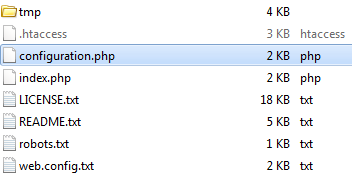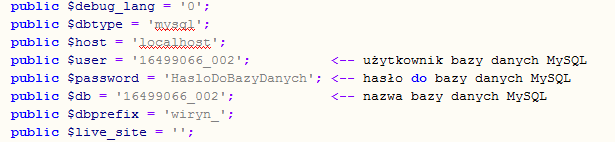- Przygotowanie do przenoszenia CMS Joomla
- Nie pamiętam nazwy i hasła do bazy danych MySQL w aplikacji Joomla
- Przenoszenie CMS Joomla z zewnętrznego serwera do home.pl
- Przenoszenie CMS Joomla pomiędzy serwerami do home.pl
- Przenoszenie CMS innych niż Joomla
Przygotowanie do przenoszenia CMS Joomla
- edytor tekstu, np. darmowy Notepadd ++, do odczytu plików konfiguracyjnych Joomla,
- klient FTP, np. Total Commander, do pobrania i umieszczenia plików strony na serwerze FTP,
- przeglądarka WWW, np. Firefox, Chrome itp. do uruchomienia Panelu Administracyjnego w home.pl.
- Sprawdź konfigurację klienta FTP celem pobrania/umieszczenia plików strony WWW.
- Sprawdź, jak na serwerze w home.pl wykonać eksport bazy danych MySQL do pliku.
- Sprawdź, jak na serwerze w home.pl wykonać import bazy danych z pliku.
- Dowiedz się więcej czym jest baza danych MySQL.
Nie pamiętam nazwy i hasła do bazy danych MySQL w aplikacji Joomla
Przenoszenie CMS Joomla z zewnętrznego serwera do home.pl
- bazy danych MySQL,
- plików strony WWW (z serwera FTP).
- Jeśli nie posiadasz dostępu do w/w elementów, skontaktuj się z dostawcą usługi hostingowej lub informatykiem. home.pl nie świadczy wsparcia w zakresie obsługi usług zewnętrznych.
- Jeśli posiadasz powyższe dane lub masz do nich bieżący dostęp i możesz je pobrać, przejdź do punktu 2 poniższej instrukcji (w celu umieszczenia plików na docelowym serwerze w home.pl).
Przenoszenie CMS Joomla pomiędzy serwerami do home.pl
- Eksport bazy danych i plików strony WWW ze „starego” serwera.
- Dowiedz się, jak wykonać eksport bazy danych.
- Dowiedz się, jak skonfigurować połączenie FTP.
Po wykonaniu eksportu bazy danych oraz zrzutu plików/katalogu strony na lokalny dysk komputera, możesz przejść do kolejnego kroku, jakim jest umieszczenie wszystkiego na „nowym” serwerze.
- Wykonaj import bazy danych i plików strony WWW na „nowy” serwer.
- Dowiedz się, jak wykonać import bazy danych.
- Dowiedz się, jak skonfigurować połączenie FTP.
W przypadku usług Hosting Biznes, Busiess Cloud Server lub Hosting Premium, podczas połączenia FTP umieść katalog ze stroną WWW na serwerze w lokalizacji znajdującej się w środku katalogu /public_html. Ze względów bezpieczeństwa, oraz zachowania porządku na FTP, pliki stron WWW sugerujemy umieszczać w podkatalogach. Umieszczenie w ten sam sposób kilku stron WWW pozwoli na prosty dostęp do plików i zarządzanie stronami.
-
Zaloguj się na serwer FTP, na który przeniosłeś pliki oraz bazę danych strony WWW. Następnie odszukaj plik configuration.php w katalogu strony WWW. Jego edycji możesz dokonać za pomocą darmowego edytora tekstu Notepadd ++.Plik configuration.php po przeniesieniu na „nowy” serwer, powinien zawierać dane konfiguracyjne bazy danych, utworzonej jeszcze na poprzednim „starym” serwerze. Konieczna będzie aktualizacja pliku konfiguracyjnego i wskazanie nazwy i hasła dostępu do nowej bazy danych.WAŻNE! Podczas tworzenia lub edycji bazy danych niemożliwe jest samodzielne zdefiniowanie całej jej nazwy. Zwróć uwagę, że w nazwie bazy danych występuje element stały, którego nie możesz zmienić. Pamiętaj, że nazwa bazy danych na „nowym” serwerze, nie musi być taka sama jak na „starym”. Wystarczy, że na nowym serwerze w pliku konfiguracyjnym podasz nazwę i hasło do „nowej” bazy danych.
W pliku konfiguracyjnym odszukaj wiersze opisane jako $user, $password oraz $db:
W celu poprawnego skonfigurowania przeniesionej strony WWW z nową bazą danych, w polach $user, $password, $db, wpisz dane nowej bazy danych.
Dodatkowo upewnij się, że:
- wartość wiersza public $host = 'XXX’ jest zgodna z hostem bazy danych,
- w wierszu public $log_path = '/XXX/administrator/logs’ zgadza się ścieżka do Twoich głównych plików Joomla na nowym serwerze,
- w wierszu public $tmp_path = '/XXX/tmp’ zgadza się ścieżka do katalogu tmp dla Twoich plików Joomla na nowym serwerze.
Zastąp obszary oznaczone „XXX” właściwymi wartościami.
-
Po wykonaniu odpowiednich zmian w pliku configuration.php, przypisz domenę do serwera w home.pl i przekieruj ją właściwy podkatalog, w którym znajdują się pliki ze stroną WWW:
Przenoszenie CMS innych niż Joomla
Hosting stworzony dla WordPressa
Masz stronę WWW na WordPressie? My też uwielbiamy ten system dla stron internetowych. Dlatego stworzyliśmy hosting specjalnie dla jego użytkowników.